4 modi per proteggere i tuoi file dall’eliminazione in Windows 10
Ci sono alcuni file sul tuo PC che non puoi permetterti di perdere. Ma poiché si verificano errori, potresti trovarti a cancellare accidentalmente alcuni di quei file importanti. Inoltre, le persone che hanno accesso al tuo PC potrebbero finire per rimuovere i tuoi dati importanti.
Per evitare ciò, è necessario proteggere i file. Continua a leggere per scoprire i modi migliori per proteggere i tuoi file di Windows 10 in modo che non vengano eliminati.
Perché dovresti considerare di proteggere i tuoi file
Quando si tratta di mantenere i tuoi dati al sicuro, è sempre opportuno prendere in considerazione diverse misure di sicurezza. È probabile che tu abbia già adottato misure per proteggere il tuo PC da accessi non autorizzati . Ma devi anche proteggere anche i tuoi singoli file e cartelle.
Nel caso in cui elimini accidentalmente i tuoi file, puoi recuperare i dati persi in vari modi. Tuttavia, il recupero dei dati può essere spesso piuttosto complicato, soprattutto per i file eliminati definitivamente.
Durante l’utilizzo del PC, i nuovi dati sovrascrivono i file eliminati definitivamente . Ciò riduce le possibilità di recuperare file eliminati definitivamente. Per questo motivo, è meglio essere sicuri proteggendo i file dall’eliminazione.
Ecco come puoi proteggere i tuoi file in Windows 10.
1. Configurare le impostazioni delle autorizzazioni
Uno dei modi migliori per proteggere i tuoi file è configurare le impostazioni delle autorizzazioni. Ciò consente di concedere o negare l’accesso ai file ad altri utenti.
Ecco come puoi configurare queste impostazioni.
- Fare clic con il pulsante destro del mouse sul file o sulla cartella che si desidera proteggere e selezionare l’opzione Proprietà .
- Quando viene visualizzata una finestra di dialogo, selezionare la scheda Protezione e premere Modifica per modificare le autorizzazioni.
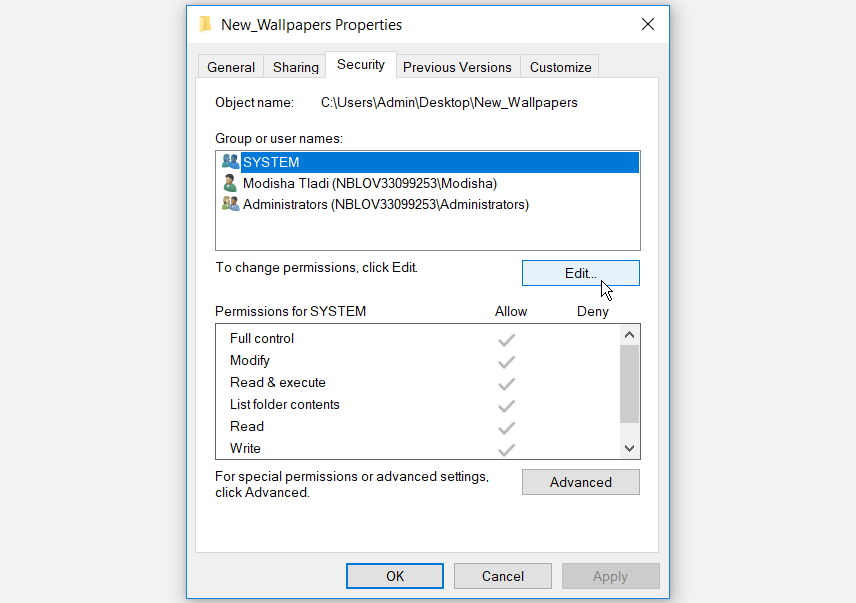
Apparirà la finestra Autorizzazioni . Seleziona il pulsante Aggiungi in questa finestra.
Si aprirà un’altra finestra denominata ” Seleziona utenti o gruppi “. In questa finestra, digitare Everyone nella casella Immettere i nomi degli oggetti da selezionare . Premi OK per continuare. Questo ti riporterà alla finestra Autorizzazioni .
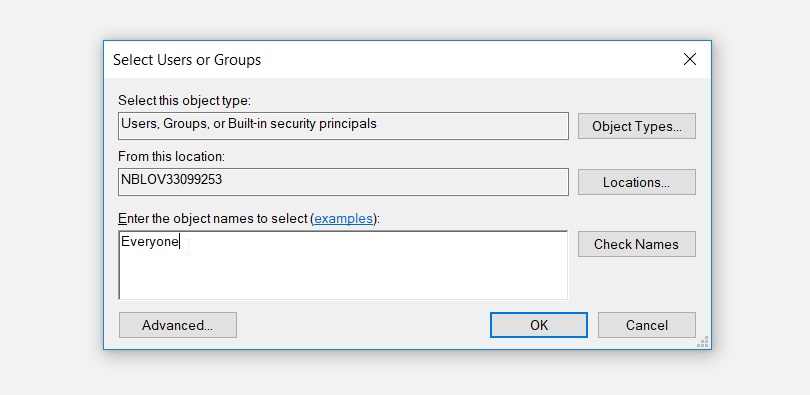
Nella finestra Autorizzazioni , seleziona il nome utente Everyone . Da qui, vai alla sezione Autorizzazioni per tutti . Seleziona la casella Nega accanto all’opzione Controllo completo . Premi Applica > OK .
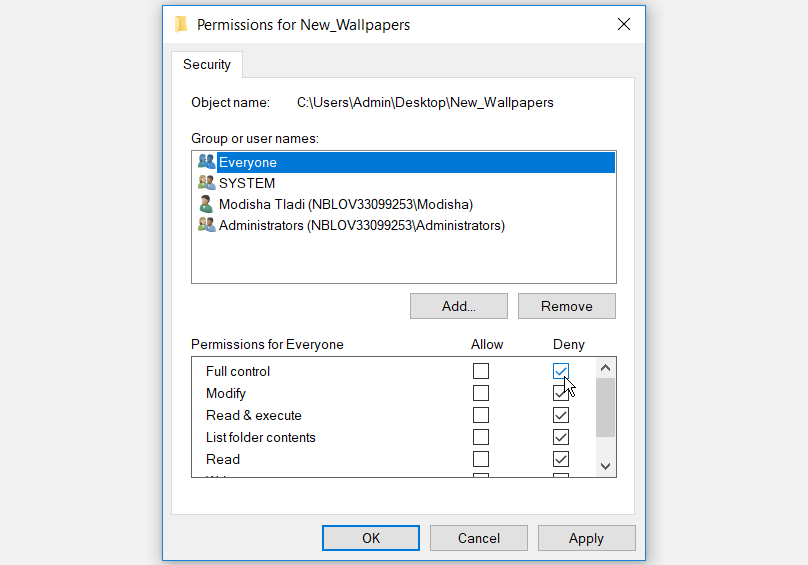
Il tuo file o la tua cartella saranno ora protetti. Finché non modifichi le impostazioni delle autorizzazioni, nessuno sarà in grado di eliminare il file o la cartella.
2. Nascondi i tuoi file
Puoi anche proteggere i tuoi file semplicemente nascondendoli. Ecco come puoi farlo.
- Individua il file o la cartella che desideri nascondere e fai clic con il pulsante destro del mouse su di esso.
- Seleziona l’opzione Proprietà e vai alla scheda Generale .
- Seleziona la casella Nascosto , quindi premi Applica > OK .
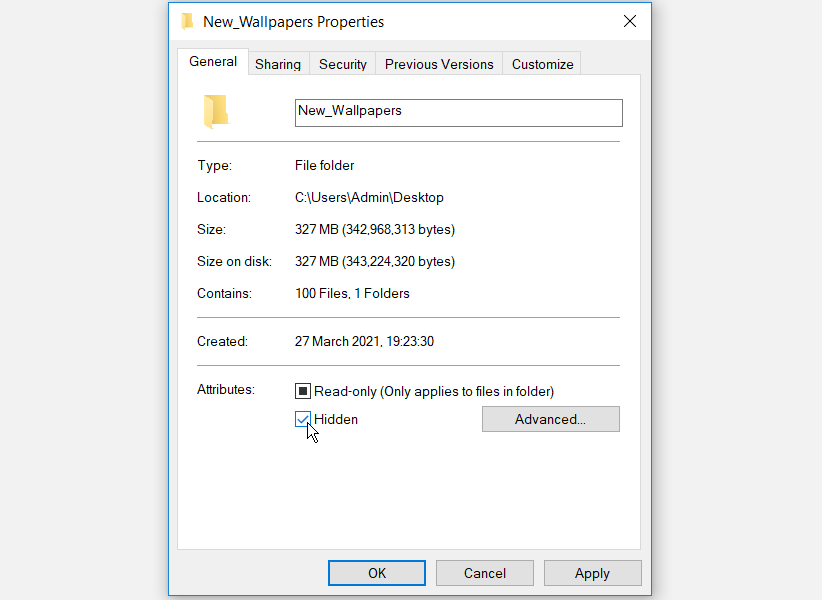
Per assicurarti che i tuoi file nascosti non vengano visualizzati in Esplora file di Windows, ecco cosa devi fare.
- Apri Esplora file di Windows .
- Seleziona la scheda Visualizza vicino all’angolo superiore sinistro della finestra.
- Deseleziona la casella Oggetti nascosti .
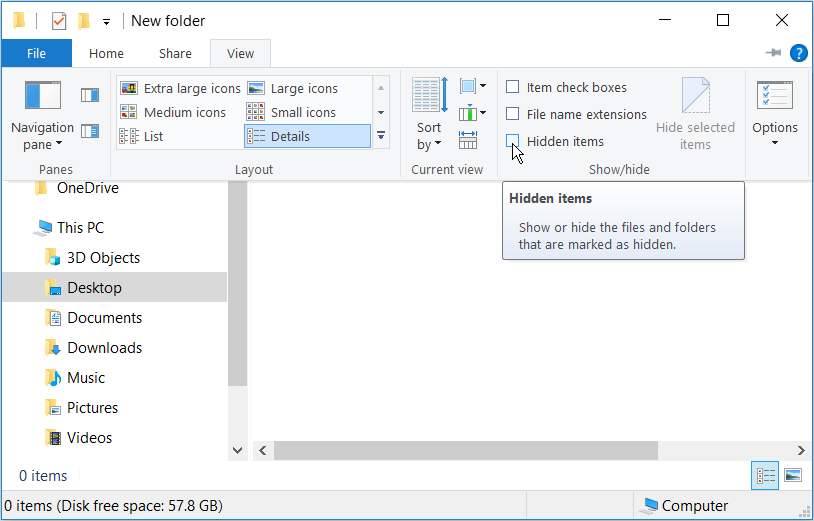
Quando si esegue questa operazione, i file non saranno accessibili a meno che non vengano visualizzati. Ciò garantirà che tu o altri utenti non finiate per eliminare quei file per errore.
3. Proteggi i tuoi file tramite il prompt dei comandi
Puoi proteggere i tuoi file anche utilizzando il prompt dei comandi. Questo metodo fornisce effettivamente una protezione maggiore rispetto agli altri metodi. Non solo impedirà ad altri utenti di eliminare i tuoi file, ma limiterà anche loro la visualizzazione di quei file.
Ecco come puoi iniziare a proteggere i tuoi file tramite il prompt dei comandi.
- Premi il tasto Windows + R e digita CMD .
- Fare clic su Ctrl + Maiusc + Invio per aprire un prompt dei comandi con privilegi elevati.
- Per bloccare un file o una cartella, digita il seguente comando nel prompt dei comandi:
cacls File_or_Folder_Path /P everyone:nSostituisci il comando File_or_Folder_Path con un file o percorso di cartella pertinente. Ecco come ottenere il percorso del file o della cartella.
- Vai al file o alla cartella che desideri proteggere e fai clic con il pulsante destro del mouse su di esso.
- Apri Proprietà e vai alla scheda Sicurezza .
- Copia il percorso del file che appare come il nome dell’oggetto .
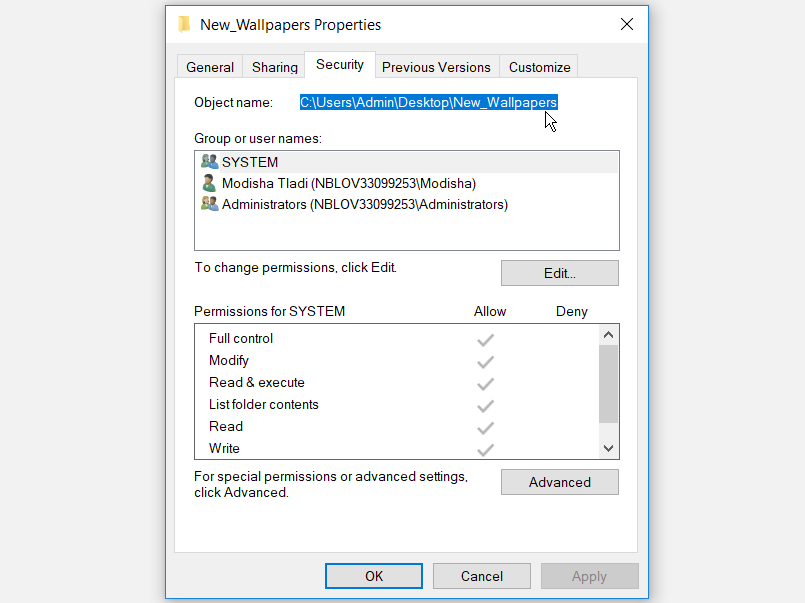
Incolla il percorso del file nella relativa sezione del comando.
Ecco un esempio di come apparirà il comando:
cacls C:UsersAdminDesktopNew_Wallpapers /P everyone:n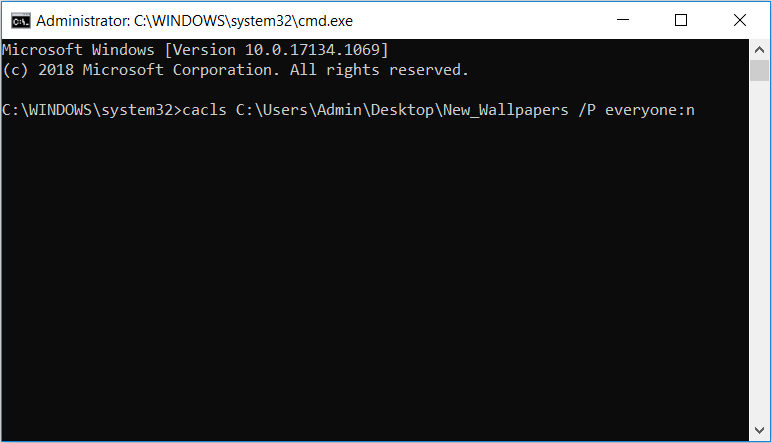
Non dovrebbero esserci spazi tra i nomi dei file o delle cartelle affinché questo comando funzioni. Puoi separare i nomi di file lunghi con trattini o trattini bassi.
Dopo aver digitato il comando corretto nel prompt dei comandi, premere Invio . Quando ricevi un comando che dice ” Sei sicuro (S / N)? “, Digita Y e premi Invio . Il tuo file o cartella dovrebbe ora essere bloccato.
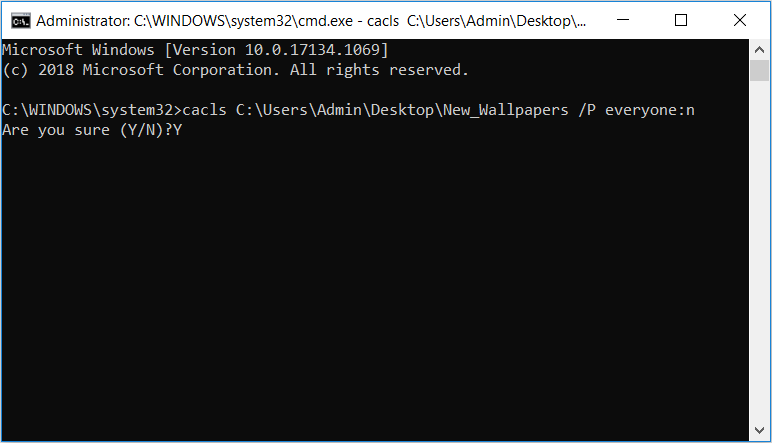
Se desideri sbloccare il file o la cartella, digita il seguente comando nel prompt dei comandi e premi Invio :
cacls File_or_Folder_Path /P everyone:fAncora una volta, sostituire il comando File_or_Folder_Path con un file o un percorso di cartella pertinenti.
4. Proteggere i file con password utilizzando un programma software di terze parti
Se preferisci utilizzare uno strumento di terze parti, puoi provare IObit Protected Folder. Questo programma è intuitivo e facile da usare. Ciò che lo distingue è che protegge anche i tuoi dati da spyware, virus e altri tipi di malware.
Ecco come puoi iniziare con IObit Protected Folder.
- Scarica e installa IObit Protected Folder .
- Apri il programma e crea una password.
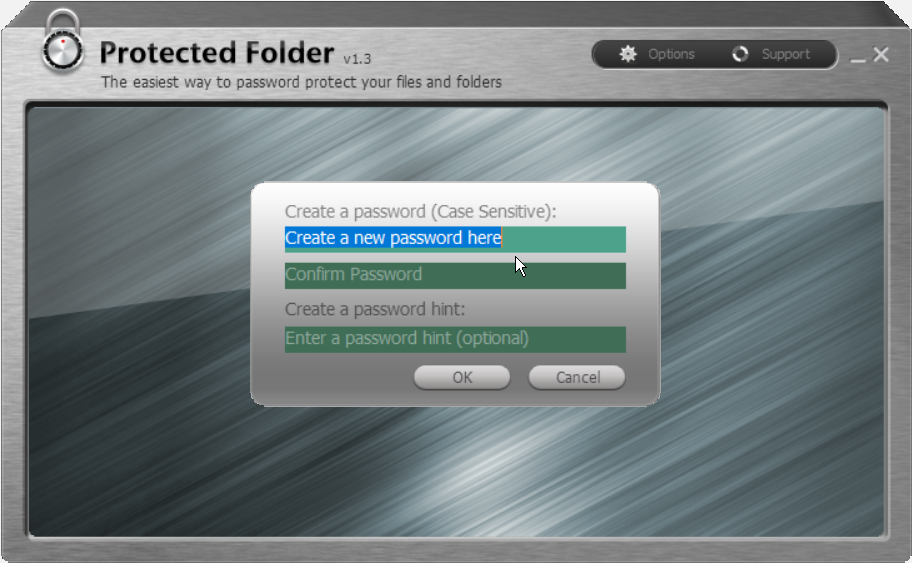
Trascina e rilascia i tuoi file nell’interfaccia della cartella protetta di IObit. In alternativa, puoi aggiungere i tuoi file semplicemente facendo clic sul pulsante Aggiungi nel programma.
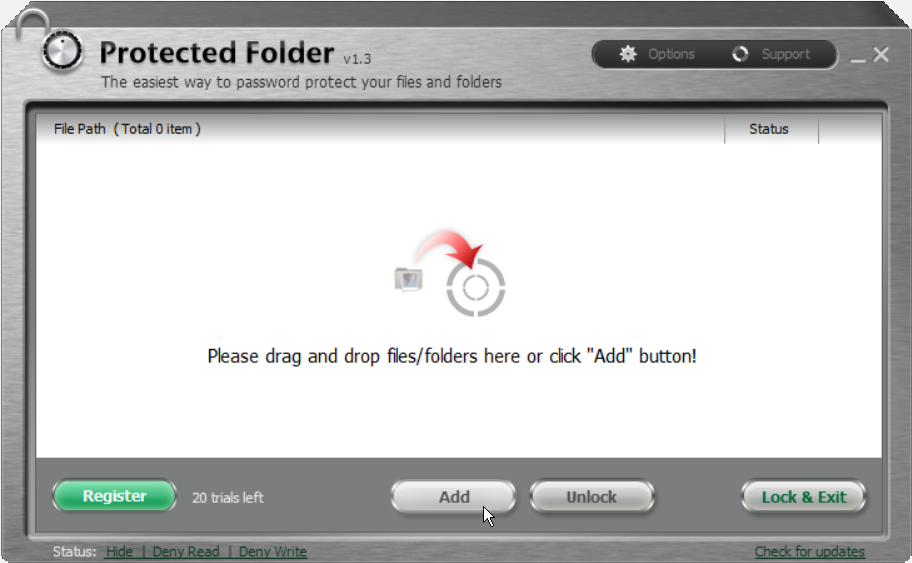
Quando hai finito di aggiungere file al programma, seleziona Blocca ed esci per proteggere quei file.
Come misura di sicurezza aggiuntiva, i file o le cartelle protette scompariranno da Esplora file di Windows 10. Se desideri proteggere i file ma desideri che vengano comunque visualizzati in Esplora file, ecco cosa devi fare.
- Seleziona le opzioni di stato in basso a sinistra dell’interfaccia della cartella protetta di IObit.
- Disattivare il pulsante Nascondi (per Explorer o altri programmi) .
- Premere Applica, quindi selezionare OK per salvare queste modifiche.

Se desideri sbloccare il file o la cartella, puoi selezionare il file o la cartella specifica e quindi premere il pulsante Sblocca .
IObit Protected Folder ti offre 20 usi gratuiti dello strumento. Nel caso in cui il programma si adatti alle tue esigenze, puoi eseguire l’aggiornamento a una versione premium per $ 20.
Proteggi i tuoi file e cartelle in modo semplice
Applicando uno dei metodi che abbiamo evidenziato, puoi proteggere facilmente i tuoi file e cartelle in Windows 10. Oltre a questo, ci sono altri metodi che puoi applicare per proteggere con password i tuoi file e cartelle.

